原文:http://coolketang.com/staticOffice/5a97f2f6a22b9d0044326523.html
1. 本节课将为您演示,如何对当前工作表中的单元格进行字体设置。默认已经选择了标题单元格,点击字体下拉箭头,显示系统中的所有字体。
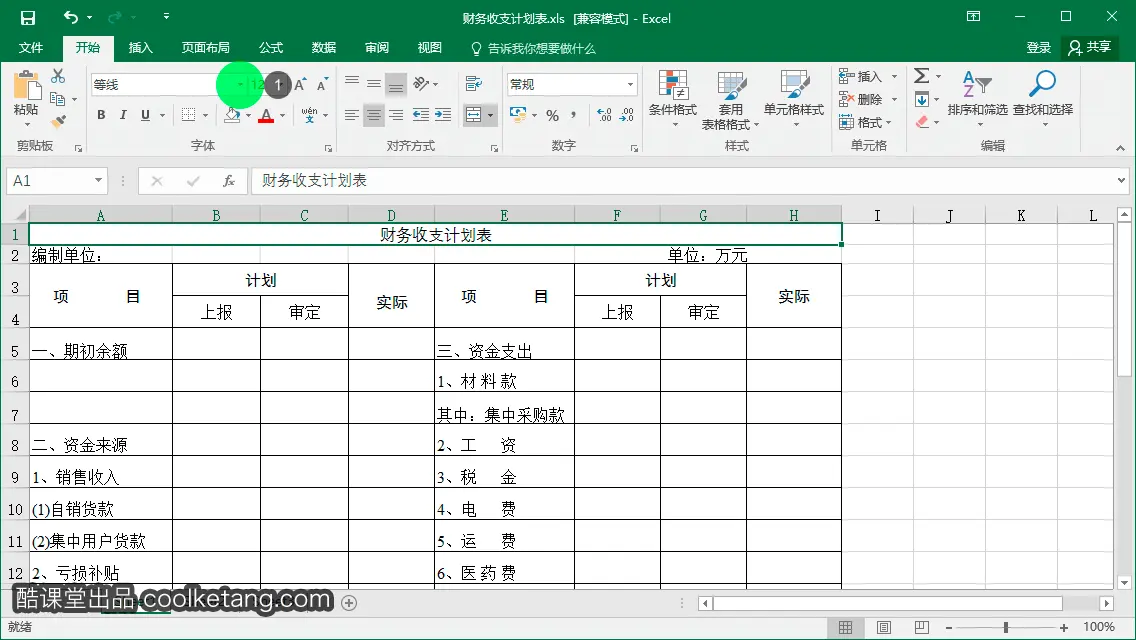
2. 在弹出的字体列表中,点击选择[仿宋]选项,作为标题文字的字体。
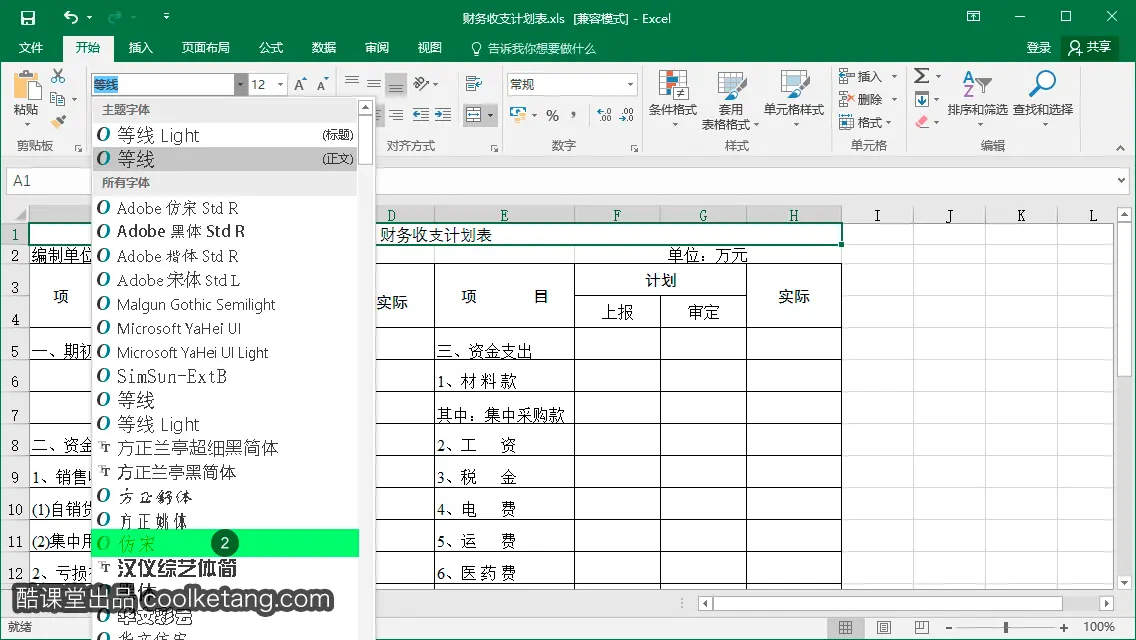
3. 接着来设置标题的字体大小。点击字体大小下拉箭头,弹出字体尺寸列表。

4. 选择列表中的24选项,将标题的文字大小设置为24号。

5. 也可以直接在字体大小输入框内,输入一个数字,作为字体的大小。

6. 按下键盘上的回车键,完成字体大小的设置。

7. 点击增加字号按钮,可以快速增加标题文字的大小。

8. 点击右侧的缩小字号按钮,可以快速减小标题文字的尺寸。

9. 在[字体]命令组中,点击加粗图标,对标题文字进行加粗显示,并观察标题文字外观的变化。

10. 再次点击加粗图标,取消对标题文字的加粗显示。
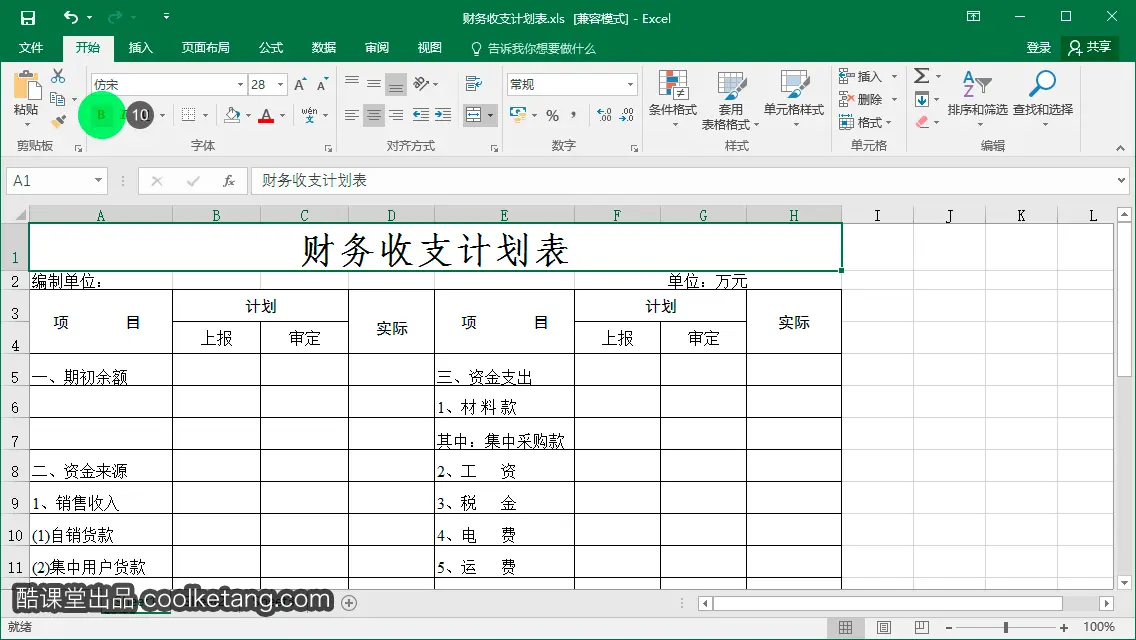
11. 点击倾斜图标,对标题文字进行倾斜显示,并观察标题文字外观的变化。

12. 再次点击倾斜图标,取消对标题文字进行倾斜显示。
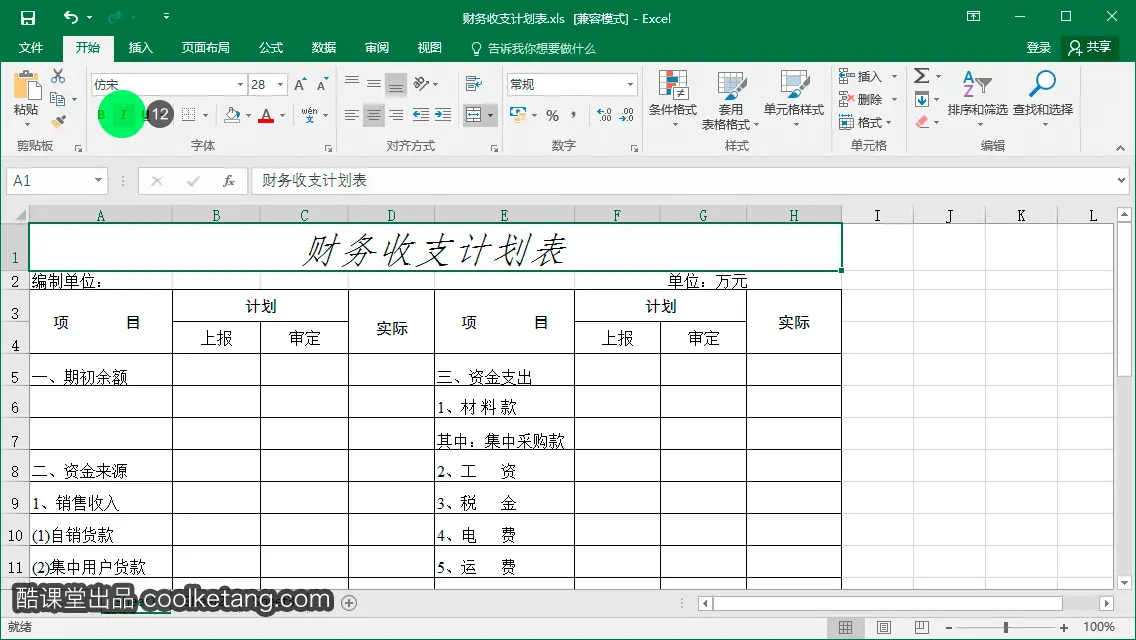
13. 点击下划线图标,在标题文字下方显示下划线,并观察标题文字外观的变化。

14. 再次点击下划线图标,取消标题文字下方的下划线。

15. 点击下划线图标右侧的下拉箭头,显示下划线样式列表。

16. 在下划线样式列表中,选择[双下划线]样式,并观察标题文字外观的变化。

17. 再次点击下划线图标,取消标题文字下方的双下划线。

18. 点击填充颜色下拉箭头,弹出颜色面板。

19. 在弹出的颜色面板中,点击选择单元格的填充颜色。

20. 接着点击字体颜色下拉箭头,弹出颜色面板。

21. 在弹出的颜色面板中,点击选择标题文字的字体颜色。

22. 继续点击字体颜色下拉箭头,弹出颜色面板。

23. 在弹出的颜色面板中,点击选择[其它颜色]选项,打开色板窗口。

24. 在弹出的色板窗口中,可以很方便地选择一种标准的颜色。

25. 点击[自定义]标签,进入自定义颜色面板。

26. 在自定义颜色面板中,可以自由地进行颜色的定制。在色谱区域点击选择一种颜色。

27. 在颜色亮度滑杆上点击,可以调整颜色的亮度。

28. 最后点击确定按钮,完成字体颜色的定制。


本文整理自:《Excel 2016互动教程》,真正的[手把手]教学模式,用最快的速度上手Excel电子表格,苹果商店App Store免费下载:https://itunes.apple.com/cn/app/id1090726089,或扫描本页底部的二维码。课程配套素材下载地址:资料下载
























 420
420











 被折叠的 条评论
为什么被折叠?
被折叠的 条评论
为什么被折叠?










